Формат HEIC — это новый формат файлов изображений, который Apple анонсировала, выпустив платформу iOS 11 в 2017 году. Apple установила этот новый формат для замены JPEG на своих телефонах. HEIC является расширением формата файла нового стандарта HEIF (High Efficiency Image Format).
Windows 10 по умолчанию не поддерживали новый формат HEIC для фотографий, но можно скачать специальный кодек из Microsoft Store, чтобы открывать данный формат. Вам больше не придется конвертировать формат HEIC в JPEG, чтобы посмотреть фотографию в Windows 10, сделанную на IOS 11 камеру устройства Apple.
Давайте разберем, чем открыть формат .heic на компьютере с Windows 10, чтобы фотография открылась для просмотра.
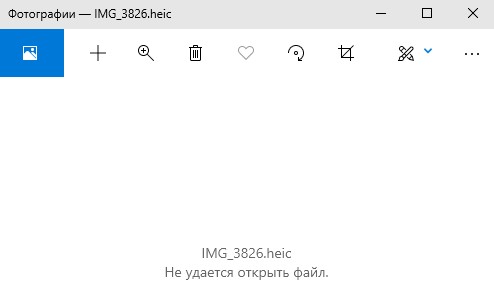
Чем открыть формат .heic на Windows 10
Переходим в Microsoft Store и скачиваем кодек: «Расширения для изображений HEIF». Вы можете набрать как в поиске магазина эти слова, так и ниже прямиком перейти по ссылке.
Чем открыть HEIC формат в Windows и конвертировать HEIC в JPEG 🍏↔️🖥️ в 2021
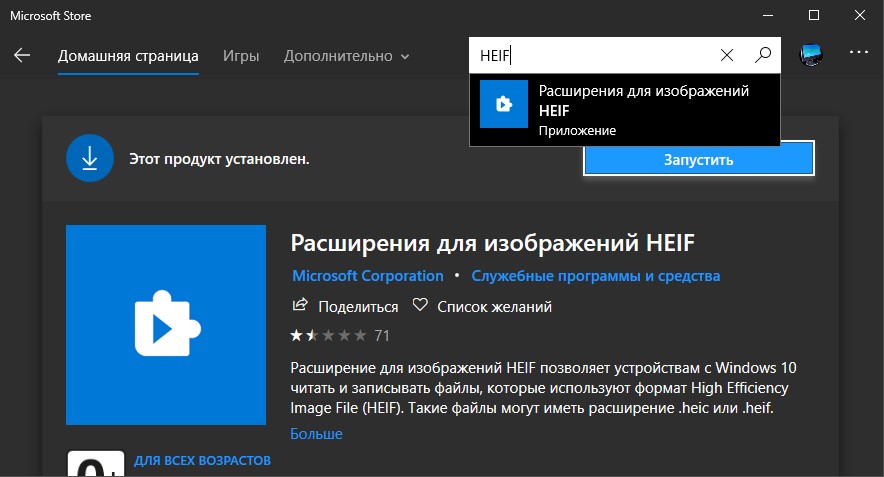
Что делать если имеются какие-либо проблемы при открытии HEIC (HEIF)?
Откройте «Параметры» > «Приложения» > «Приложения и возможности» > справа найдите HEIF (фото) или HEVC (видео), нажмите один раз, и появится «Дополнительные параметры». В новом окне нажмите «Сброс» и приложение восстановиться по умолчанию.
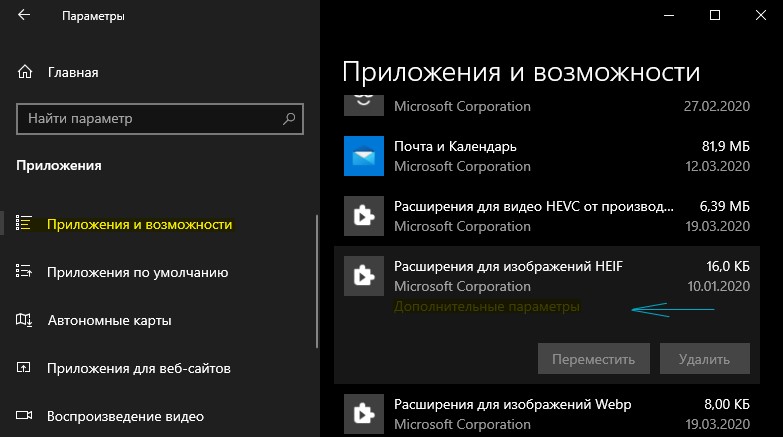
Смотрите еще:
- Как воспроизвести видео в формате HEVC на Windows 10
- Как открыть изображения формата RAW в Windows 10
- Windows 10: Как конвертировать JPEG и PNG изображения в PDF
- Приложение Фотографии не работают в Windows 10
- Как легко обрезать Фото на ПК с Windows 10
Источник: mywebpc.ru
Как открыть файлы HEIC в Windows?

HEIC – это формат файла, предназначенный для хранения коллекции изображений. Это может быть одно или несколько изображений. В этом файле хранятся изображения в формате изображений High-Efficiency, а также содержатся метаданные, описывающие каждое изображение. Расширение файла HEIC – «.heic», но вы также увидите .HEIF , что тоже самое.
Этот формат хранения очень популярен, потому что он сжимает изображения при сохранении. Именно MPEG впервые представил поддержку этого формата.
Если вы переносите данные из с вашего iPhone или iPad на ПК или ноутбук, вы увидите много файлов в формате HEIC, особенно файлы изображений. Расширение этих файлов будет таким, как упоминалось ранее.
Как открыть файл HEIC в Windows 10, 8 и Windows 7
Преимущества использования файлов HEIC
Файлы HEIC могут быть зашифрованы и расшифрованы мгновенно с очень низким использованием процессора. Этот формат сжимает размер изображения, поэтому он занимает меньше места на сервере или в локальном хранилище и загружается быстрее. Формат файла JPEG не поддерживает какие-либо форматы файлов, кроме неподвижных изображений, в то время как формат Heic может сохранять одно или несколько изображений, как файл GIF. Редактирование изображений также может быть выполнено очень легко, например, кадрирование, поворот и т. Д.
Ниже приведены еще несколько преимуществ файлов HEIC:
- Это примерно половина размера файла JPEG , где оба будут иметь одинаковое качество.
- Может хранить несколько фотографии в одном файле (идеально для Live Photo и серийных снимков).
- Поддерживает
- Может хранить изображение редактирует
- Поддержка 16 -битного цвета по сравнению с 8-битным JPG
- Поддержка 4k и
- Сохранить изображение с его эскизом и другими свойствами.
Как открыть файлы HEIC в Windows?
Windows не поддерживает расширение файла HEIC , но есть другой способ просмотра HEIC файлы на устройстве Windows. Здесь для этой цели вам понадобится стороннее программное обеспечение.
Существует множество бесплатных программ, которые могут открывать это расширение файла, но мы будем использовать автономное программное обеспечение для выполнения этой работы.
Примечание. Appuals никоим образом не связан с какими-либо сторонними приложениями. Действуйте на свой страх и риск.
- Откройте любой браузер и перейдите к официальному

- Нажмите кнопку Загрузить , чтобы загрузить инструмент в доступное место.
- После загрузки инструмента щелкните его правой кнопкой мыши и выберите Запуск от имени администратора . Начнется установка.

- Щелкните правой кнопкой мыши любой файл HEIC, выберите Свойства , а затем измените Открывается с помощью на программное обеспечение Copy Trans.. Это установит в настройках этого приложения запуск с CopyTrans.

- Перезагрузите компьютер. Теперь перезагрузите компьютер и проверьте, правильно ли распознаются файлы.
Если вы не можете установить предпочтения для всех файлов HEIC, вы можете выполнить следующие шаги, чтобы установить настройки вручную с помощью ваших настроек.
- Нажмите Windows + S , чтобы открыть панель поиска, и введите Приложения по умолчанию . Откройте полученный результат.

- Теперь выберите .heic и измените приложение по умолчанию на приложение.

- Теперь перезагрузите компьютер и проверьте если вы можете легко получить доступ к файлам HEIC.
Как конвертировать файлы HEIC в JPEG?
Есть также доступны инструменты, которые помогут вам преобразовать файлы HEIC в формат JPEG. Процесс тоже очень быстрый. В этом методе мы перейдем на сторонний веб-сайт и воспользуемся их услугами.
Примечание. Appuals никоим образом не связаны со сторонними веб-сайтами. . Они перечислены для ознакомления читателя.

- Перейдите на веб-сайт heictojpg в своем браузере.
- Теперь загрузите изображение.
- После небольшой обработки вы сможете безопасно загрузить изображение в доступное место в формате JPEG.
Обновите Windows до последней сборки
Формат изображения HEIC – это новый формат изображения, используемый Apple в своих устройствах. Microsoft включила встроенную поддержку формата HEIC для некоторых версий Windows и выпустила ее через канал обновлений Windows. В этом контексте обновление Windows вашей системы до последней сборки может решить проблему.
- Вручную обновите Windows вашей системы до последней сборки. Убедитесь, что нет ожидающих дополнительных/необязательных обновлений . Если вы выполняете обновление с устаревшей версии, вам, возможно, придется создать установочный носитель и обновить систему с этого носителя (технически это называется: обновление на месте).
- После обновления Windows проверьте, если вы может открывать файлы HEID, как обычные файлы изображений, на вашем ПК.
Загрузите и установите расширения HEIC из Microsoft Store
Вы можете не открыть HEIC files, если в вашей системе отсутствуют кодеки, необходимые для открытия файлов. В этом контексте установка кодеков HEIC (с использованием расширений HEIC из Microsoft Store) может решить проблему.
- Нажмите клавишу Windows и выберите “Настройки”. Затем выберите Приложения и на левой вкладке окна выберите Приложения по умолчанию .

- Теперь в правой половине окна установите Photos в качестве средства просмотра фотографий по умолчанию и нажмите” Выбрать приложения по умолчанию по типу файла “(вы можете нужно немного прокрутить, чтобы найти параметр).

- Затем установите Фото (убедитесь, что у вас установлены и включены фотографии) в качестве приложения по умолчанию для типов файлов HEIC и HEIF . Если вы не можете назначить фотографии для файла HEIF введите, затем пропустите его.

- Теперь запустите веб-браузер и перейдите на страницу расширения изображения HEIC. Затем нажмите кнопку Получить и при появлении запроса нажмите Открыть Microsoft Store .

- Теперь нажмите кнопку Получить и затем установите расширение.

- Затем перезагрузите g> вашей системы и после перезагрузки проверьте, можете ли вы открывать файлы HEIC.
- Если нет, запустите приложение Microsoft Photos и нажмите 3 горизонтальных эллипса (в правом верхнем углу экрана).

- Теперь в показанном меню выберите Настройки , а в разделе Просмотр файлов HEIC выберите вариант Щелкните здесь, чтобы установить расширения HEIF Media.

- Затем в окне Microsoft Store установите Расширения для видео HEVC (возможно, вам придется купить расширение или вы можете активировать код Microsoft на расширениях для видео HEVC на странице производителя устройства).

- Теперь перезагрузите компьютер и после перезагрузки проверьте, можете ли вы успешно открыть файлы HEIC.
Источник:
Can’t open .HEIC files in Windows 10 even after installing «HEIF Image Extensions»
byu/bobmonofree intechsupport
Установить HEIC Image Viewer – Поддерживается конвертер
Различные приложения для редактирования фотографий могут открывать файлы HEIF. Одним из таких приложений является HEIC Image Viewer – Converter Supported, доступный в Microsoft Store.
- Запустите веб-браузер и перейдите к HEIC Image Viewer – Converter Supported Now, нажмите Получить , а затем нажмите Открыть Microsoft Store .

- Затем нажмите «Получить» и установите HEIC Image Viewer .

- Теперь перезагрузите компьютер и проверьте, можно ли открыть файлы HEIC с помощью средства просмотра изображений HEIC.

Если проблема не исчезнет, вы также можете попробовать облачные сервисы iCloud, OneDrive, Dropbox или Google Drive (на вашем iPhone), которые преобразует ваши изображения iPhone в JPEG перед загрузкой в облако, а затем вы сможете получить доступ к этим файлам на своем ПК с помощью ПК-клиента облачной службы. Если проблема все еще существует, вы можете использовать любое из приложений преобразования или расширения браузера для преобразования файлов HEIC в Jpeg. Некоторыми из таких приложений являются Format Factory, iMazing HEIC Converter или ImageGlass (которые изначально поддерживают HEIC без расширений кодеков Microsoft).
Чтобы избежать громоздкости в в будущем вы также можете установить в настройках камеры iPhone режим Наиболее совместимый (изображения будут сохраняться в формате Jpeg).
Источник:
Источник: techscreen.ru
Как открыть файлы HEIC в Windows
Формат HEIC (сокращение от High-Efficiency Image Container) является форматом по умолчанию на iPhone, начиная с iOS 11. Как следует из названия, файл HEIC невероятно эффективен при хранении фотографий, часто занимая половину размера файла JPG без ущерба для Качество изображения. Тем не менее, формат еще не получил широкого распространения за пределами экосистемы Apple.
Из-за проблем совместимости iOS автоматически конвертирует изображения HEIC в JPG всякий раз, когда вы делитесь ими с другими приложениями. Но если вы используете iPhone и ПК, вы наверняка столкнетесь головами с файлом HEIC раньше, чем позже. iCloud для Windows, например, не синхронизирует ваши изображения HEIC в формате, совместимом с ПК.
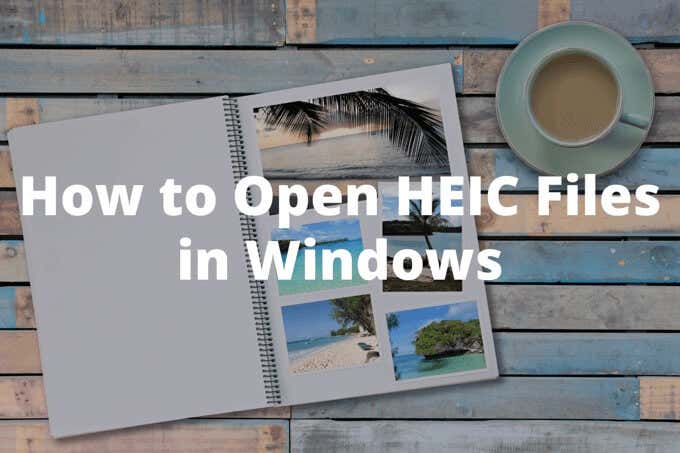
Если вы хотите открывать файлы HEIC в Windows, вы должны либо загрузить соответствующие кодеки, либо вручную преобразовать их в совместимый формат.
Программы для Windows, мобильные приложения, игры — ВСЁ БЕСПЛАТНО, в нашем закрытом телеграмм канале — Подписывайтесь:)
Как открыть файлы HEIC в Windows 10 с помощью кодеков
Если у тебя есть Windows 10 версии 1809 или более поздней версии, вы можете открывать файлы HEIC, установив два кодека от Microsoft — Расширения изображений HEIF а также Расширения видео HEVC. HEVC (сокращение от High-Efficiency Video Coding) — еще один эффективный формат, который iPhone использует для хранения видео.
Но есть загвоздка; Хотя HEIF Image Extensions полностью бесплатен, HEVC Video Extensions стоит 0,99 доллара США. Даже если вы не собираетесь открывать закодированные видео HEVC, у вас должны быть установлены оба кодека, чтобы открывать файлы HEIC в Windows.
- Откройте приложение Microsoft Store.
2. Найдите и откройте страницу расширений изображений HEIF.
- Выберите «Получить», чтобы установить кодек HEIF Image Extensions.

- Найдите и откройте страницу расширений видео HEVC.
- Выберите Купить, чтобы приобрести и установить кодек HEVC Video Extensions.
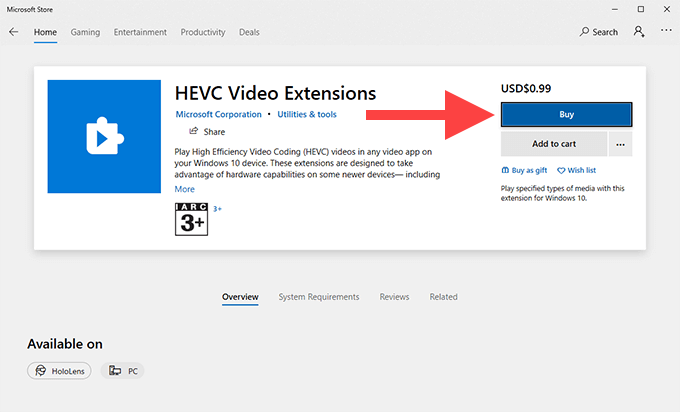
Примечание. Ранее вы могли установить альтернативная версия кодека HEVC Video Extensions бесплатно из Microsoft Store. Это уже невозможно.
- После установки обоих кодеков перезагрузите компьютер.
- Попробуйте открыть файл HEIC. Он должен открыться в приложении «Фото». Если вместо этого вы видите всплывающее окно с просьбой выбрать программу для открытия файла, выберите «Фотографии», установите флажок «Всегда использовать это приложение для открытия файлов .HEIC», а затем выберите «Открыть».
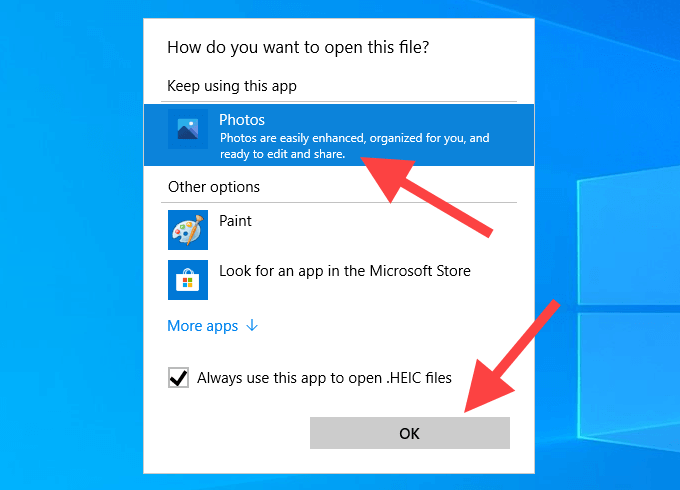
Если вы хотите открыть изображение HEIC в другой программе (например, Paint или Windows Photo Viewer) позже, просто щелкните файл правой кнопкой мыши, выберите Открыть с помощью, а затем выберите Выбрать другое приложение.
Как конвертировать изображения HEIC в JPG в Windows 10
Помимо кодеков, есть несколько случаев, когда вы можете захотеть ЗДЕСЬ преобразование файлов в широко совместимый формат изображений в Windows.
- Вы имеете дело с редкой разовой партией файлов HEIC.
- Вы не хотите платить за кодек HEVC Video Extensions.
- Вы используете старую версию Windows, которая не поддерживает кодеки HEIF Image Extensions и HEVC Video Extensions.
- Вы хотите поделиться файлами HEIC с человеком, использующим несовместимое с HEIC устройство.
- На вашем компьютере возникают проблемы с производительностью при открытии образов HEIC.
В этих случаях мы рекомендуем использовать Конвертер iMazing HEREIN. Это бесплатная утилита, которую вы можете использовать для простого преобразования пакетов файлов HEIC в форматы JPG или PNG.
- Загрузите и установите iMazing HEIC Converter из Microsoft Store. Вы также можете скачать традиционную настольную версию программы с iMazing.com.
- Запустите iMazing HEIC Converter. Затем откройте меню «Файл» и выберите «Открыть файлы», чтобы выбрать файлы, которые нужно преобразовать.
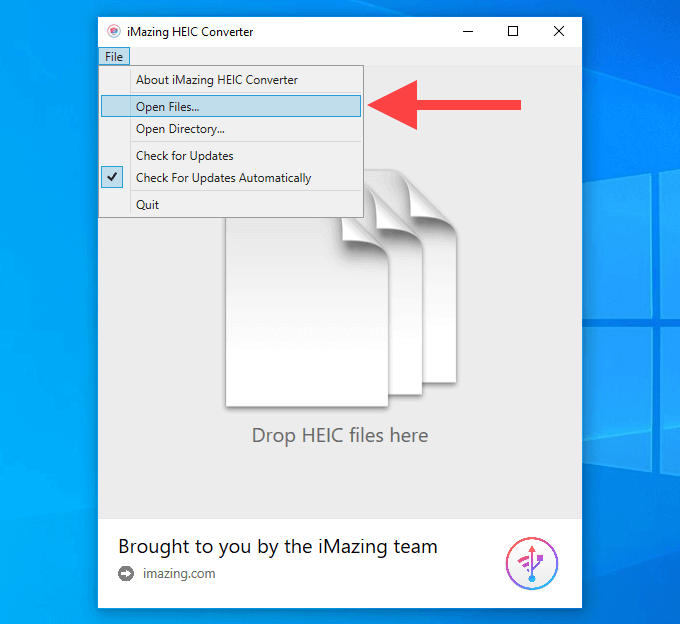
Кроме того, вы можете перетащить файлы HEIC прямо в окно iMazing HEIC Converter.
- Выберите выходной формат (JPEG или PNG), используйте ползунок «Качество», чтобы настроить качество вывода, а затем выберите «Преобразовать».
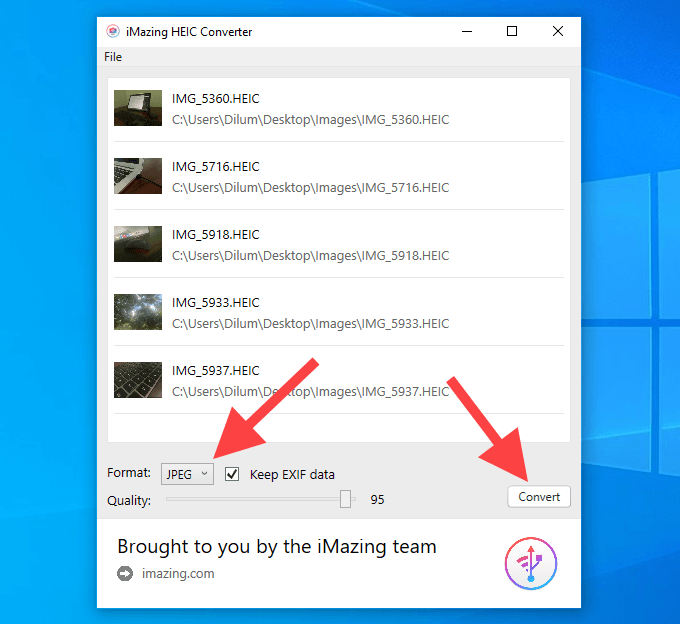
- Укажите место для вывода и нажмите кнопку «Создать новую папку», чтобы создать новую папку, если хотите. Выберите ОК, чтобы начать процесс преобразования.
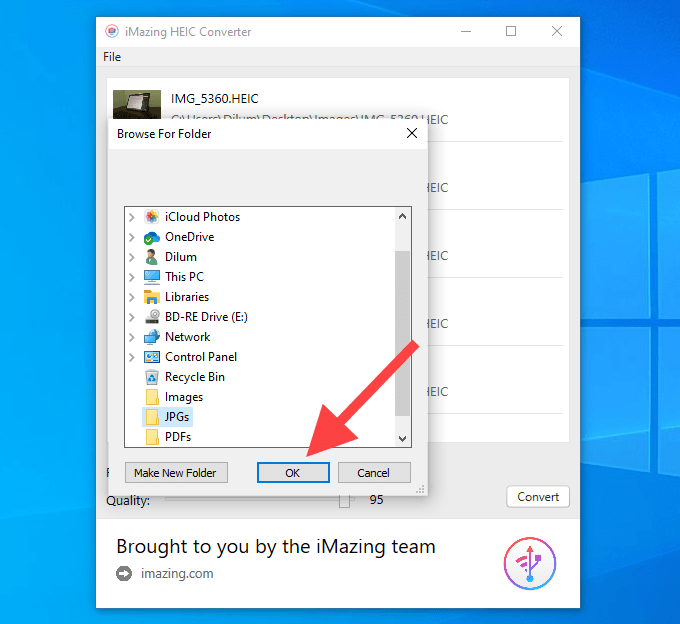
- Щелкните Показать файлы, чтобы открыть преобразованные файлы в проводнике. Или выберите ОК, чтобы вернуться и преобразовать другие файлы HEIC.
Если у вас установлены кодеки HEIF Image Extensions и HEVC Video Extensions, вы также можете использовать приложение «Фотографии» для преобразования файлов HEIC в JPG. При просмотре изображения откройте меню «Редактировать и создать», выберите «Редактировать», а затем используйте для этого параметр «Сохранить копию». Вы не можете конвертировать изображения в пакетах.
Другие методы просмотра или преобразования файлов HEIC
Вы можете воспользоваться несколькими дополнительными методами для работы с изображениями HEIC, если используете iPhone и ПК.
Использование веб-приложения iCloud Photos
Если вы используете iCloud Photos, вы можете просматривать любое изображение, снятое в формате HEIC, через веб-приложение iCloud.com в Windows. Вы также можете загрузить любое изображение HEIC с iCloud.com в формате JPG.
- Посетите iCloud.com и войдите со своим Apple ID.
- Выберите «Фото», чтобы открыть веб-приложение «Фото iCloud».
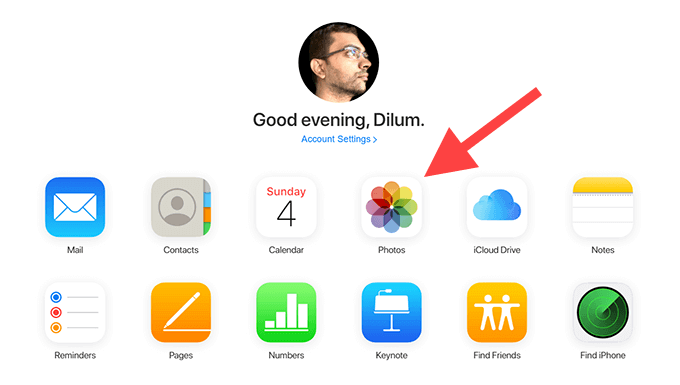
- Дважды щелкните любое изображение HEIC, чтобы открыть его в веб-приложении. Используйте боковую панель для навигации по библиотеке фотографий iCloud.
- Выберите значок «Загрузить» в правом верхнем углу веб-приложения iCloud Photos, чтобы загрузить любое открытое изображение HEIC в формате JPG.
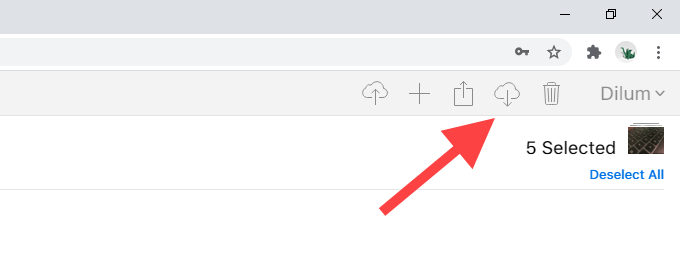
Вы также можете одновременно загрузить несколько изображений HEIC в формате JPG. Удерживайте нажатой клавишу Ctrl при выборе изображения.
Передача изображений через USB
Ваш iPhone может передавать изображения HEIC в совместимом формате на ваш компьютер всякий раз, когда вы копируете их через USB.
- Подключите iPhone к компьютеру через USB.
- Нажмите «Разрешить» на своем iPhone, чтобы предоставить компьютеру права доступа к вашим фотографиям и видео.
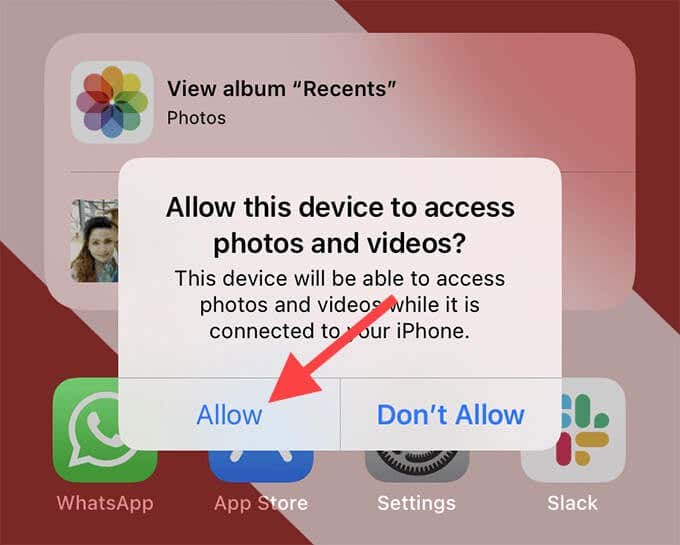
- Откройте проводник и выберите Apple iPhone на боковой панели. Затем выберите Внутреннее хранилище. Затем выберите папку DCIM.
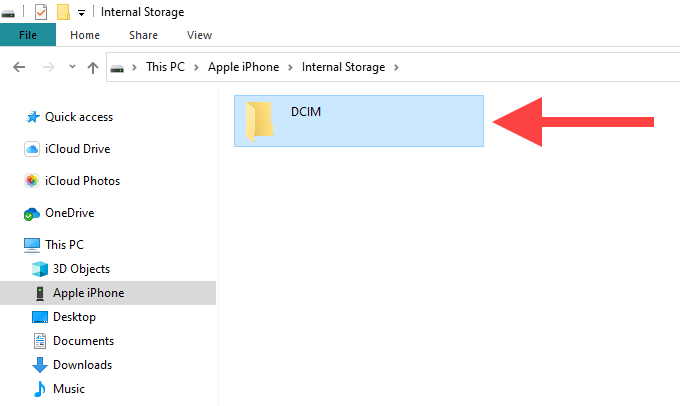
- Скопируйте любое изображение HEIC из фотопленки. Он должен автоматически передаваться на ваш компьютер в формате JPG.
Если этого не произошло, откройте приложение «Настройки» на своем iPhone, выберите «Фото», прокрутите вниз и выберите «Автоматически». Попробуй снова.
Снимайте фотографии в формате JPG на iPhone
Вы также можете заставить iPhone снимать фотографии прямо в формате JPG. Это может устранить проблемы совместимости с Windows в будущем, особенно если на вашем компьютере настроены iCloud Photos.
Однако изображения JPG будут занимать почти вдвое больше изображения HEIC, поэтому вы можете не захотеть этого делать. если память вашего iPhone вызывает беспокойство.
- Откройте приложение «Настройки» на своем iPhone и выберите «Камера».
- Выберите Форматы.
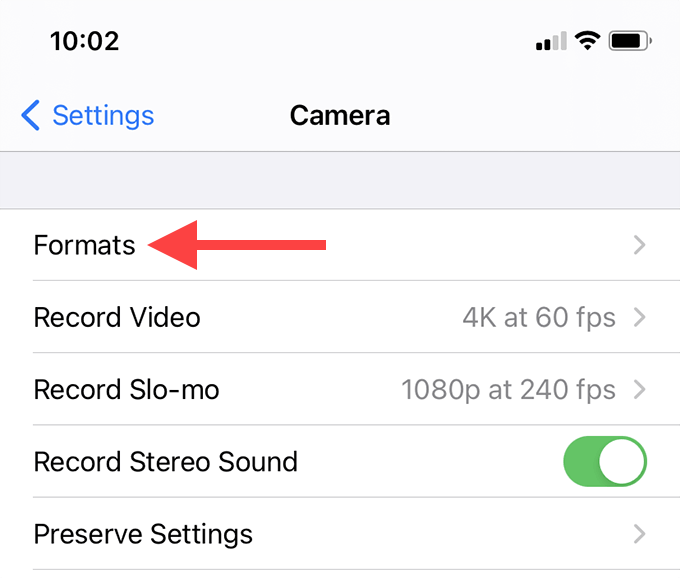
- Выберите «Наиболее совместимые».
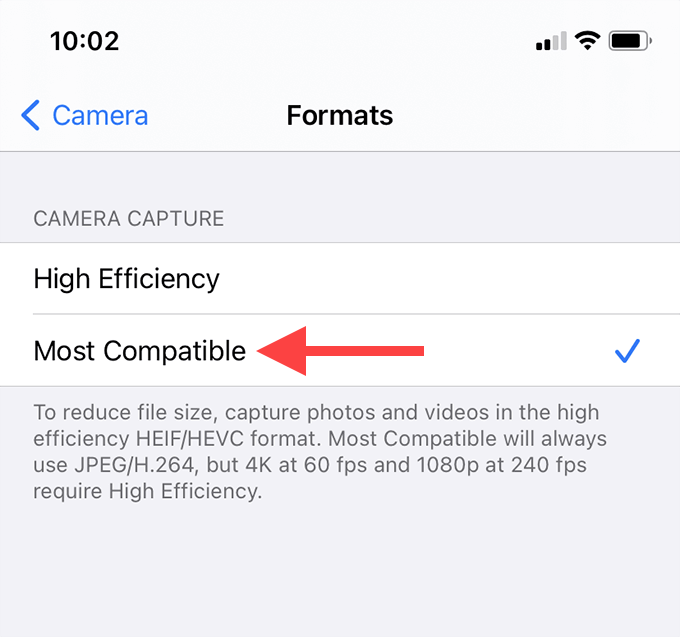
Теперь ваш iPhone будет снимать фотографии в формате JPG. iCloud Photos также должны синхронизировать изображения в том же формате с вашим компьютером. Это не влияет на старые фотографии HEIC, хранящиеся на вашем iPhone или iCloud.
Программы для Windows, мобильные приложения, игры — ВСЁ БЕСПЛАТНО, в нашем закрытом телеграмм канале — Подписывайтесь:)
Источник: mexn.ru